Corrija o erro “Não respondendo devido a um script de longa duração” no IE11
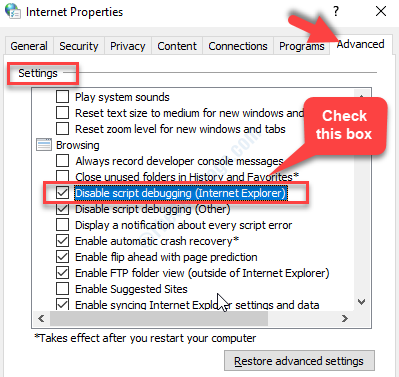
- 1701
- 270
- Mrs. Willie Beahan
Se você estiver usando a versão do Internet Explorer 11, há chances de você ter encontrado essa situação, onde, quando você está rolando em uma página da web, você vê um erro, “XXX.com não está respondendo devido a um erro de script de longa duração““.
Este erro é bastante comum no navegador IE11, que pode surgir devido a uma falha genérica ou se os recursos de depuração do script estiverem ligados. O erro também pode aparecer devido a um software antivírus ativo de terceiros em seu sistema. Embora o motivo possa ser qualquer coisa, existem alguns métodos eficazes que podem corrigir este erro. Vamos ver como.
Método 1: Desativando a depuração do script
Passo 1: aperte o Windows + r Teclas juntas no teclado para abrir o comando de corrida. Agora, digite inetcpl.cpl no campo de pesquisa e pressione OK.
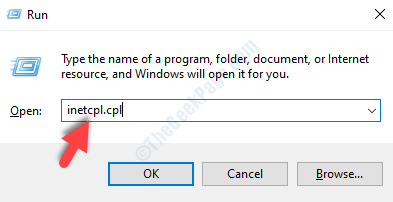
Passo 2: No opções de Internet caixa de diálogo, clique no Avançado aba. Vou ao Configurações seção> Navegando > Desative a depuração do script (Internet Explorer).
Aqui, verifique a caixa ao lado do Desativar a depuração de script (Internet Explorer).
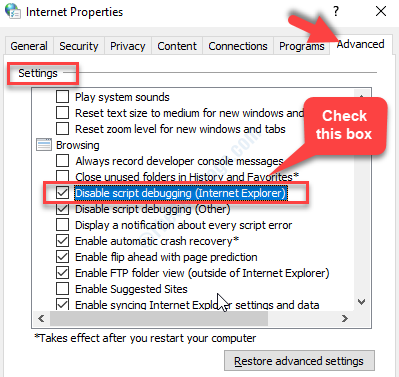
Etapa 3: Agora, abaixo do Desative a depuração do script opção, você verá Exibir uma notificação sobre cada erro de script. Desmarque essa caixa.
Imprensa Aplicar e então OK Para salvar as mudanças e saída.
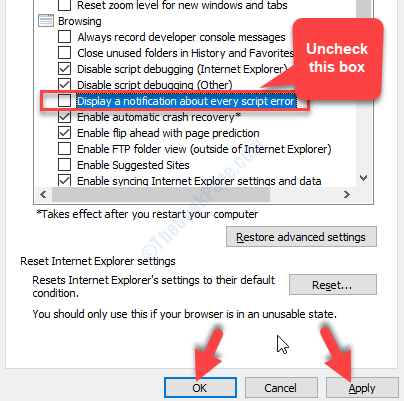
Agora, feche o IE11 e reinicie o navegador e tente percorrer qualquer site. O erro não deve mais aparecer. Se ainda assim, você pode experimentar o segundo método.
Método 2: Ao executar o solucionador de problemas
Ao executar o solucionador de problemas, queremos dizer, executando o solucionador de problemas do Windows Internet. Esta solução de problemas é específica para o Internet Explorer.
Passo 1: Clique no link abaixo para baixar o Solução de problemas da Internet do Windows.
http: // aka.ms/diag_iebrowser
Passo 2: Depois de baixado, clique para abrir o Solucionador de problemas. No Janela de solucionador de problemas janela que abre, clique em Avançado.
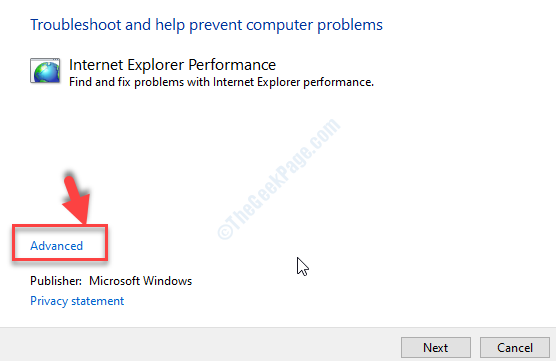
etapa 3: Agora, verifique a caixa ao lado de Aplique reparos automaticamente e depois clique em Próximo.
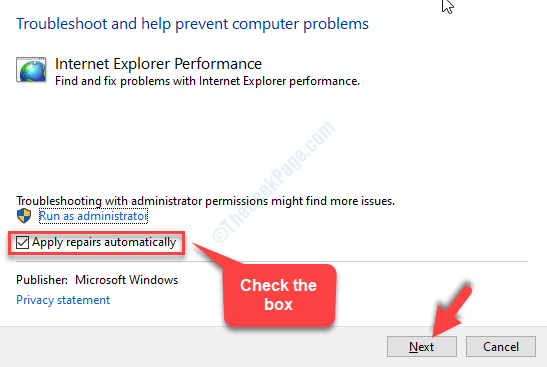
Passo 4: Agora, deixe o solucionador de problemas executar e detectar qualquer erro relacionado ao Internet Explore 11 navegador. Então, corrigirá quaisquer erros automaticamente.
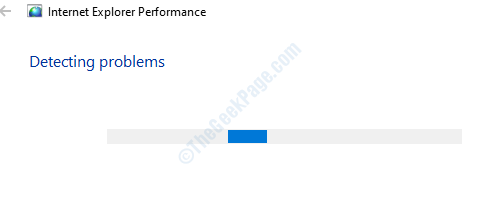
Depois que o reparo estiver pronto, reinicie o computador e tente percorrer um site no seu navegador IE11. O erro deve ter desaparecido.
- « Como corrigir o código de erro do Windows 10 10xc1900200
- FIX- Este arquivo é usado por outro aplicativo ou problema do usuário no Microsoft Word »

